MS 오피스 버전 정보 확인 방법(32비트, 64비트)
"MS 오피스 버전 정보 확인 방법(32비트, 64비트)"
MS 오피스(Microsoft Office)는 가장 인기 있는 생산성 제품군 중 하나입니다. 매일 수백만 명이 워드, 엑셀, 파워포인트를 사용하여 업무를 처리하고 있습니다. 간혹 다른 사람의 PC나 오래된 PC에 설치된 오피스 제품의 버전을 확인할 필요가 있을 경우가 있습니다. 아래의 방법으로 MS 오피스(Microsoft Office) 제품의 버전을 확인할 수 있습니다.

아래의 방법으로 손쉽게 설치되어 있는 오피스제품의 버전을 확인할 수 있습니다.
먼저 워드나 엑셀, 파워포인트 등 설치되어 있는 응용프로그램중 하나를 엽니다.

좌측 상단의 모서리 부분에 있는 '파일' 메뉴를 클릭합니다.

좌측 하단의 '계정' 메뉴를 클릭합니다.
"MS 오피스 버전 정보 확인 방법(32비트, 64비트)"

우측에 열리는 메뉴에서 '정보' 아이콘을 선택합니다.
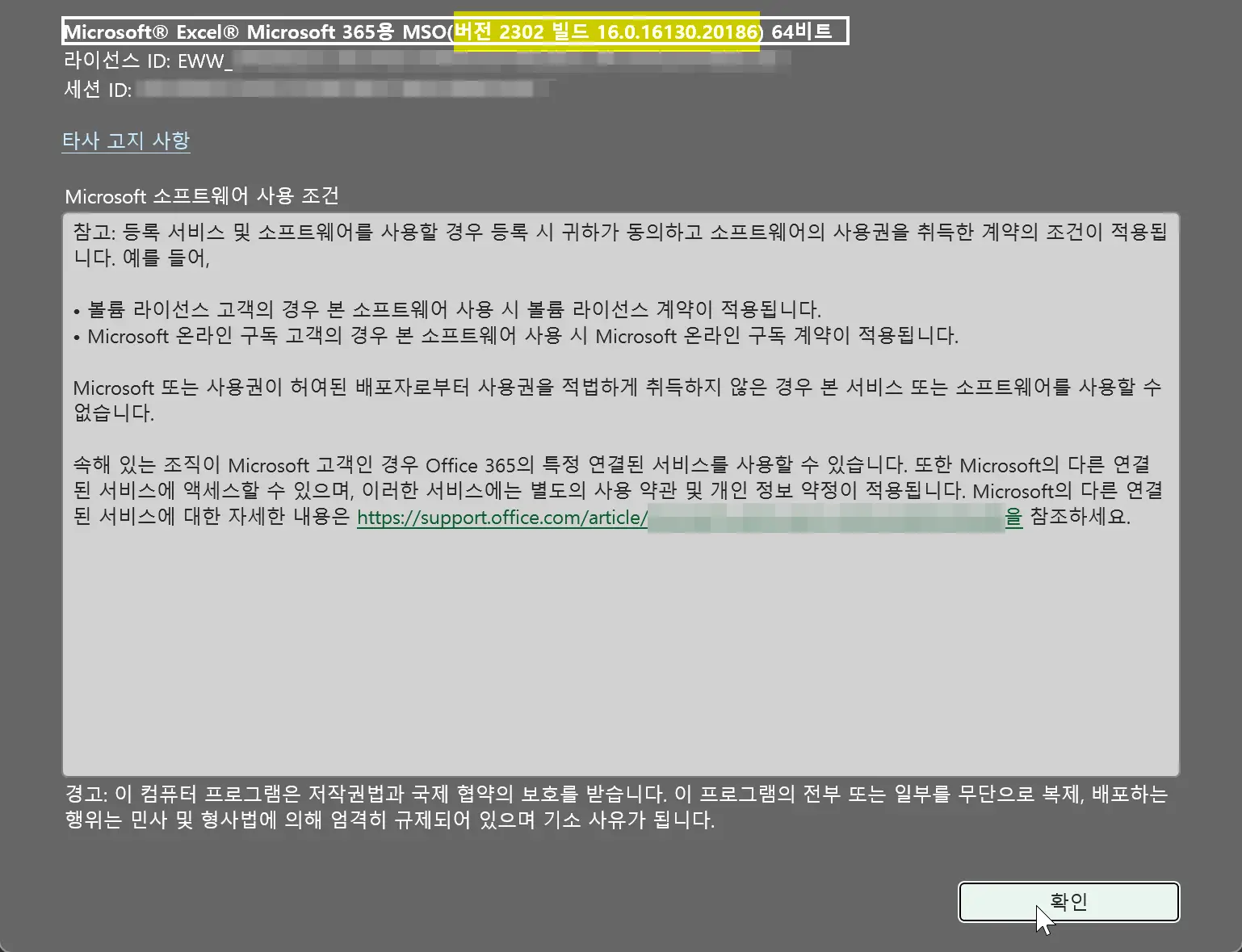
그러면 위와 같이 "제품 정보" 또는 "정보" 섹션이 표시됩니다.
예를 들어 "버전 2302(빌드 16.0.16130.20186)" 로 표시되면
컴퓨터에 설치된 Microsoft Office 버전은 각각 2302 또는 16.0.16130.20186입니다.
위에서 설명한 단계를 따르면 컴퓨터에 설치된 Microsoft Office 버전을 쉽게 확인할 수 있습니다.
Office 제품 버전을 알고 있으면 문제를 해결하거나 다른 소프트웨어와의 호환성을 확인할 때 도움이 될 수 있습니다.
[관련 글]
LG그램 프리도스 윈도우11 설치 방법
"LG그램 프리도스 윈도우11 설치 방법" 노트북 PC를 구입할 때 운영체제 즉 OS가 탑재되어 있는 제품을 구입하는 것이 좋지만, OS 비용이 제품 가격에 포함되어 있으므로 윈도우11 등 OS를 구입하여
foxcg.com
MS 오피스 365(워드, 엑셀, 파워포인트) 파일 기본 저장 위치 변경하기
MS 오피스 365(워드, 엑셀, 파워포인트) 파일 기본 저장 위치 변경하기
"MS 오피스 365(워드, 엑셀, 파워포인트) 파일 기본 저장 위치 변경하기" MS 오피스 365등 최신 버전의 MS 오피스 제품들 - 워드(Word), 엑셀(Excel), 파워포인트(PowePoint)는 저장하거나 파일을 열 때 클라
foxcg.com
파워포인트 ppt 파일 pdf 파일로 변환 - 애니메이션 효과는?
파워포인트 ppt 파일 pdf 파일로 변환 - 애니메이션 효과는?
"파워포인트 ppt 파일 pdf 파일로 변환 - 애니메이션 효과는?" 파워포인트는 대표적인 오피스 필수 프레젠테이션 소프트웨어입니다. ppt, pptx 확장자를 사용하고 있는데, 필요에 따라 PDF 문서로 변
foxcg.com
